
Este tutorial explica cómo desactivar la caducidad de la contraseña en Windows 10
Para ello, no tienes que depender de ningún software externo de terceros, ya que puedes hacerlo en la configuración de Windows. En la sección de administración de usuarios, sólo tienes que activar la casilla de verificación simple para desactivar la caducidad de la contraseña de usuario. Y puede hacerlo para cualquier cuenta de usuario que esté registrada en su ordenador. En este tutorial te mostraré cómo puedes hacerlo fácilmente con unos pocos clics.
A veces en Windows 10, las contraseñas de usuario creadas por el administrador son expirables. Y cuando expiran, se le pide al usuario que cree una nueva contraseña en la pantalla de inicio de sesión. Pero si quieres hacer una posible eternidad, este tutorial te mostrará cómo. Básicamente, lo que puedes hacer es desactivar la caducidad de la contraseña y podrás usar siempre tu contraseña actual. Esto también puede ser útil en caso de que tengas algunos problemas para recordar las contraseñas.
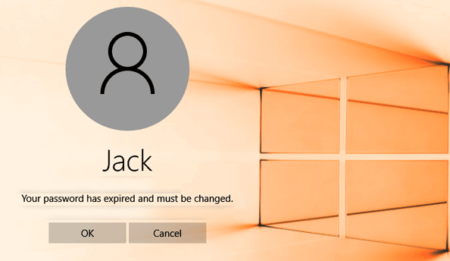
¿Sabes cómo desactivar la caducidad de la contraseña en Windows 10?
En este tutorial, explicaré cómo desactivar la caducidad de la contraseña en todas las versiones de Windows 10. Pero si tienes Windows 10 Pro, también puedes hacer lo mismo con la ayuda del Editor de Políticas de Grupo.
Así que empecemos con ello. Primero abre «Ejecutar» presionando la tecla de atajo «Windows+R». A continuación, sólo tienes que escribir «lusrmgr.msc» para abrir la ventana de administración de usuarios donde puedes ver todos los usuarios locales disponibles en el equipo.
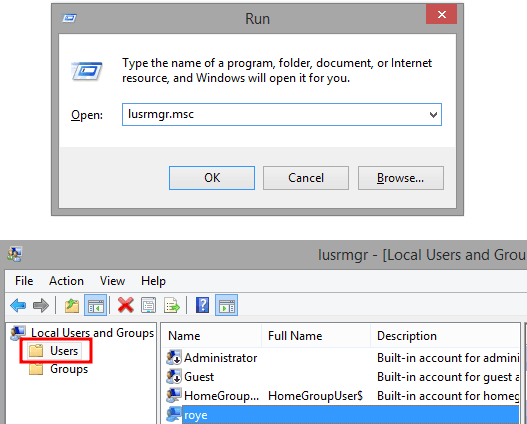
Ahora sólo tienes que encontrar tu nombre de usuario allí y luego hacer clic con el botón derecho del ratón para abrir las propiedades. En la ventana de propiedades, marque la opción «La contraseña nunca caduca» y luego guarde los cambios.
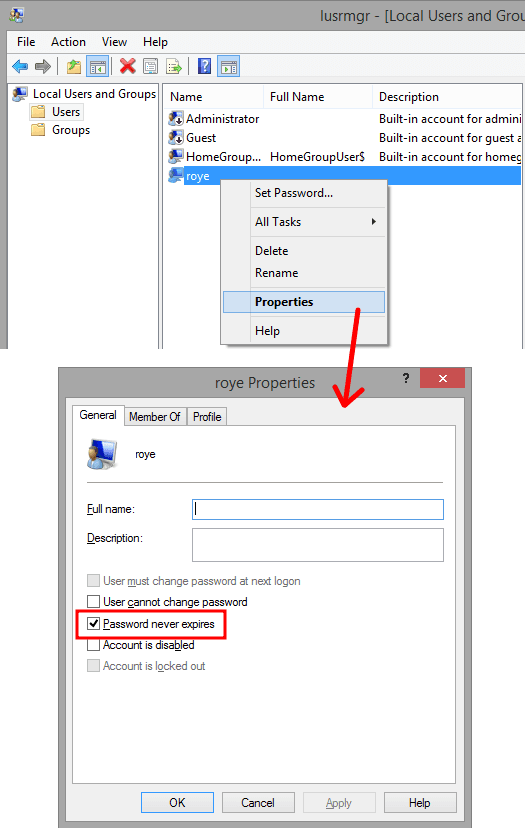
Esto es todo.
De esta manera, puedes simplemente deshabilitar la expiración de la contraseña en Windows 10. Puedes hacerlo con sólo un par de clics en tu ordenador y, si utilizas Windows 10 Pro, puedes encontrar la política de contraseñas de usuario en el editor de políticas de grupo (gpedit.msc) y luego simplemente editarla. Esta opción es adecuada para los usuarios que ya están familiarizados con el Editor de políticas de grupo y su funcionamiento.
Conclusiones:
Así que si eres un usuario de Windows 10 y no sabes cómo desactivar la caducidad de la contraseña, este tutorial te ayudará. Sólo tienes que repasarlo una vez y ver cómo puedes abrir la sección de administración de usuarios y deshabilitar la caducidad de las contraseñas en un par de clics. Y no sólo en Windows 10, sino que este método también funcionará en versiones anteriores de Windows como Windows 8 y Windows 8.1.
